動画は映像より音の方が重要で、映像が悪くても音が良ければ聞けるけど、その逆は無理。動画作成において、音への拘りは避けて通れないし、音が良ければ聞く人のストレスが減るから離脱率を下げることができる。
俺は過去一年間は音について何も考えずにYoutube動画を投稿し続けていたんだけど、5月に入ってバイクASMR動画、ゲーム実況動画を作成するにあたって、音と向き合わざるを得なくなった。
ということで俺が2020年5月のほぼすべての時間を投資して研究した音質改善方法の結論をまとめる。もちろん音質改善に正解は無いんだけど、一つの指標として参考にしてほしい。
この記事の目次(クリックでジャンプ)
Vegas Proは最強の動画編集アプリ
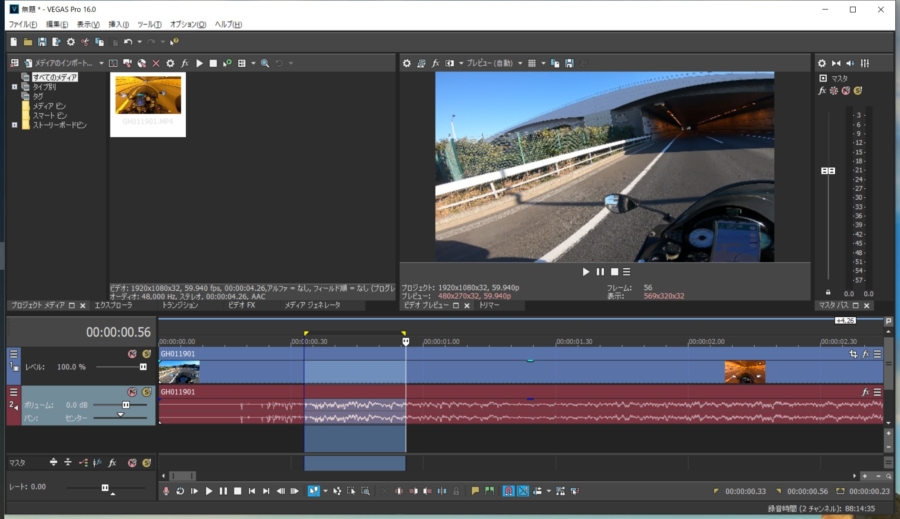
音の解説をする前に俺が使っているアプリから紹介したいんだけど、俺が使っているのは日本では超マイナーなVegas Proという動画編集アプリで、これが超多機能なのに激安でマジでヤバイ。
Vegas Proはアメリカでは人気
Vegas Proは10,000円ぽっきりの買い切り価格なのに機能はもりもりで、しかもジャンプカットがAdobe Premire Proよりもやりやすい上に、映像と音のイコライザの品揃えも豊富。
日本では使っている人が少なくて情報が少ないのが玉に瑕だけど、アメリカではメジャーだからYoutubeで英語検索すれば解説がゴロゴロ出てくるからなんとかなる。
Vegas Proはクラッシュしやすい
ただ、Vegas Proにはクラッシュしやすいという欠点もあるんだけど、編集の度に「Ctrl」+「S」で保存する癖をつければ何とかなる。
クラッシュしやすいデメリット以上にその他のメリットが大きいから、これからの動画編集をしようとしている人はVegas Proを候補の一つに入れるのがおすすめ。
この記事ではVegas Proの設定画面をベースに解説していく。
Vegas Proを少しでもクラッシュしにくくする方法を解説した記事は下記。
-

-
Vegas Proのクラッシュ/フリーズ/強制終了を回避する方法
俺はYoutuberとしての動画編集アプリにVegas Pro 16を使っている。こいつが曲者で、使いやすいんだけど動作が安定しないという致命的な欠点がある。 ということで動作が安定しているとウワサの ...
続きを見る
Youtubeにもクラッシュを回避する方法を解説した動画がいくつか上がっているから参考にしてほしい。
マスターボリュームの注意点
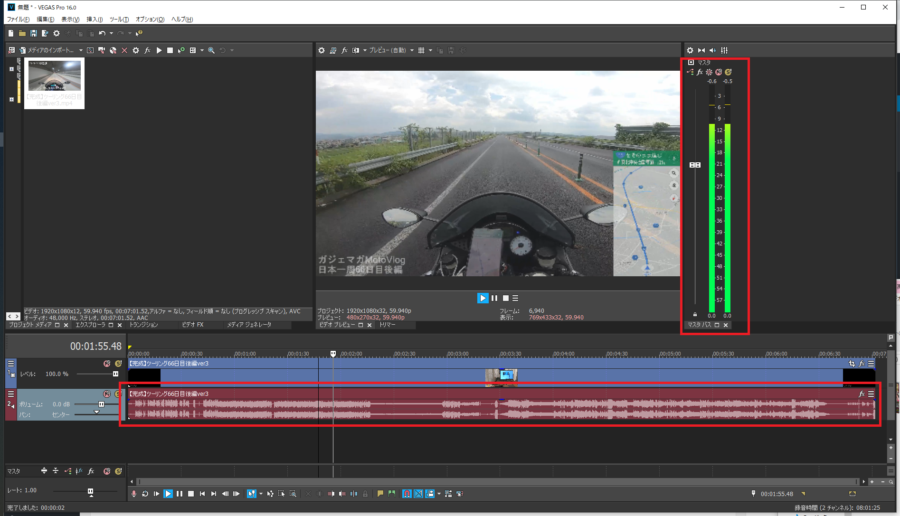
動画編集アプリでは動画全体の音のボリュームを視覚化するタイムライン(下)と、現在のボリュームを視覚化するマスターボリューム(右)の二つが用意されている。
マスターボリュームは一番上を0db、一番下を-60dbとして音量を表示してくれる。
0dbを超えると音が歪む
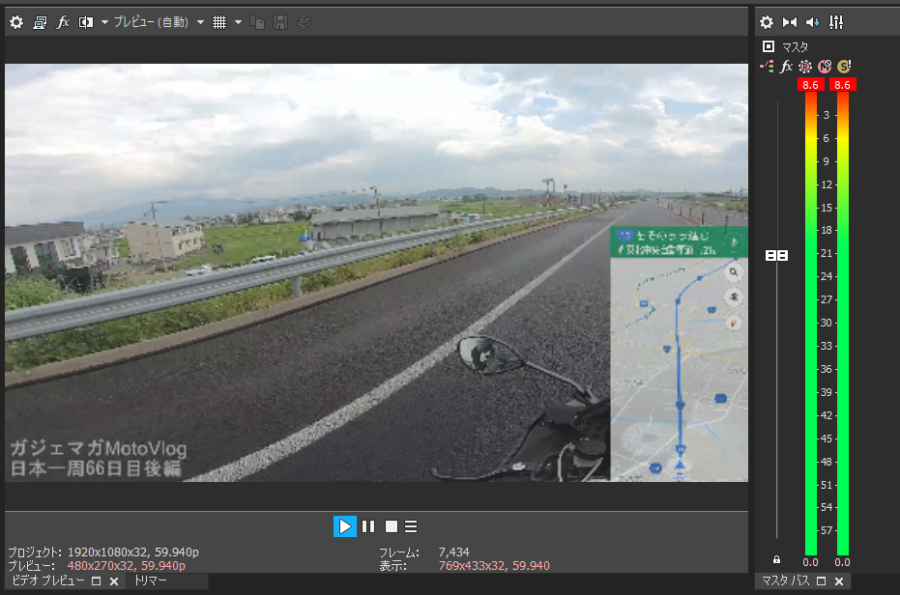
音のボリューム調整で最も重要なのは音量が0dbを超えないことなんだ。デジタル音は0db以上の音を収録できないから、0dbを超えた音は音割れ(クリップ)する。
とはいえボリュームが小さいと全然聞き取れないから、動画の音質改善においては、0dbを超えない範囲で限りなく0dbに近づける仕上げが理想。
録音音量は-12db前後に合わせる
音量が0dbを超えない範囲で0dbに近いほど良いのであれば、録音音量を0dbギリギリにすればいいと思いがちだけど、それも不正解。
というのも0db付近をベースにしてしまうと大音量が0dbを上回って音割れしてしまうんだ。
編集時の音割れはいくらでも修正できるけど、素材の音割れは二度と修正できないからご法度。
ということで録音音量は何よりも音割れしないことを重視して、ベースを平常時の音が-12dbぐらいになるようにゲインを調整する。

普通にしゃべった時に-12dbになる音量であれば白熱して声が大きくなっても0dbを上回ることは無いから音割れしない。
この段階だと録音音量が小さくなってしまうけど、どうせ最後に編集で音量を上げるから気にしなくていい。
最後に音量を0-6の間に調整
最初に-12dbをベースに録音するのは良いとして、それなら最終的にはどれくらいの音量に調整すればいいのかという話になるんだけど、俺の今の結論としては無音部分以外を0dbから-6dbの間に収めるのがおすすめ。
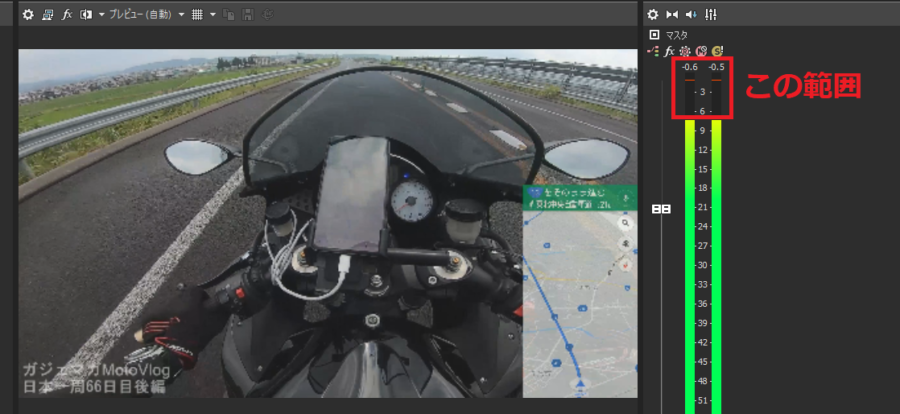
0dbギリギリまで音量を上げるというのは上でも解説した通りではあるんだけど、平常時の音量を-3、最小の音量を-6dbぐらいに調整してやると聞きやすい。
というのも最大が0dbで最小が-12dbだと音量の大小差が大きくて聞く側のストレスが大きい。なるべく均一のボリュームに均すことで聞く側のストレスを軽減して離脱率を下げることができる。
このためにはトラックコンプレッサを使う。トラックコンプレッサの使い方は後述する。
原音の録音音質が最重要

この記事では録音した音を編集で聞き取りやすくする後処理まで解説するんだけど、後処理は所詮応急処置に過ぎない。
音質を改善するためになによりも原音をいかにきれいに録音するかなんだ。
そのために重要な項目は下記。
- 原音を改善する
- マイクの配置
- マイクを改善する
原音を改善する
例えばYoutubeのモトブログには俺含め風切り音が入っている動画が多いんだけど、この風切り音を後から無くすのは無理。
つまりなにより重要なのはいらない音を拾わず必要な音だけを拾う録音環境を作ることなんだ。風切り音がうるさいのであれば風防を付ければ改善できるし、原音が小さすぎて聞き取れないなら原音を大きくする方法を模索するところから始める。
マイクの配置を改善する
次に重要なのがマイクの配置で、マイクは録音したい音から近ければ近いほどクリアに録音できる。可能な限りマイクは音の発生源に近づける。
マイクを改善する

どれだけ良い音、良いマイクの配置でもマイクが糞だと台無しになる。良い音を撮りたいのであれば撮りたい音に適したマイクを選択するのが重要。
参考までに俺が使っているマイクは
- モトブログではSONYのピンマイク
- YoutubeプレゼンもSONYのピンマイク
- エンジン音動画ではATM25とAT2020、ZOOM H5
を使用している。
音質改善の流れ
ここからは編集での音質改善全体の流れを解説するんだけど、例えばエンジン音動画の初期がこれで、
後期がこれなんだけど、
この二つの動画の違いは編集だけだったりする。撮影環境は全く同じ。つまり原音が綺麗に撮れているのであれば編集で音は良くも悪くもなる。
主な項目は下記。
- ノーマライズで0dbまで持ち上げる
- トラックEQで嫌な音を削除
- コンプレッサで音圧を上げる
- その他処理
ノーマライズで0dbまで持ち上げる
まず最初にノーマライズを使うことで音の最大ボリュームを0dbまで持ち上げる。
上で録音時は-12dbをベースにすると解説していたんだけど、それは0dbを上回らないようにするためなんだ。
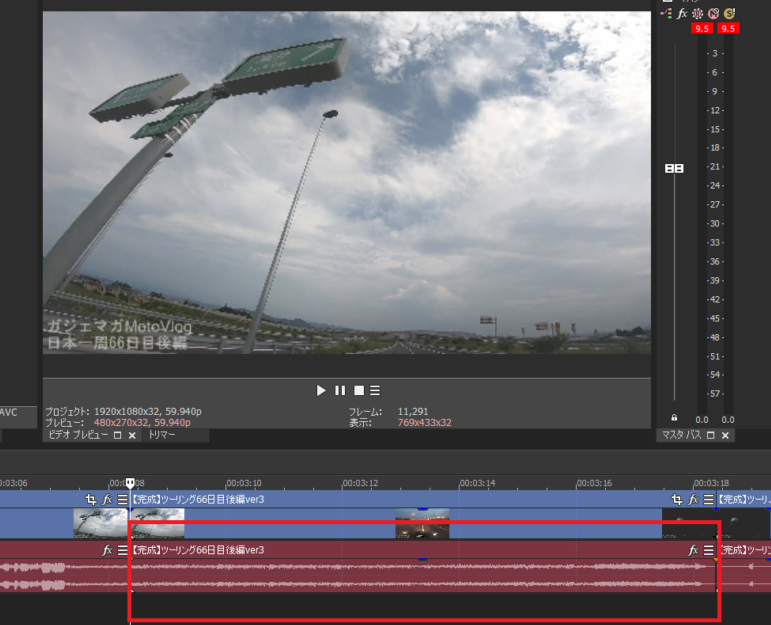
ただ、その状態だと全体の音が小さくて聞き取りにくいから、まずはノーマライズを使って最大音量を0dbまで持ち上げる。
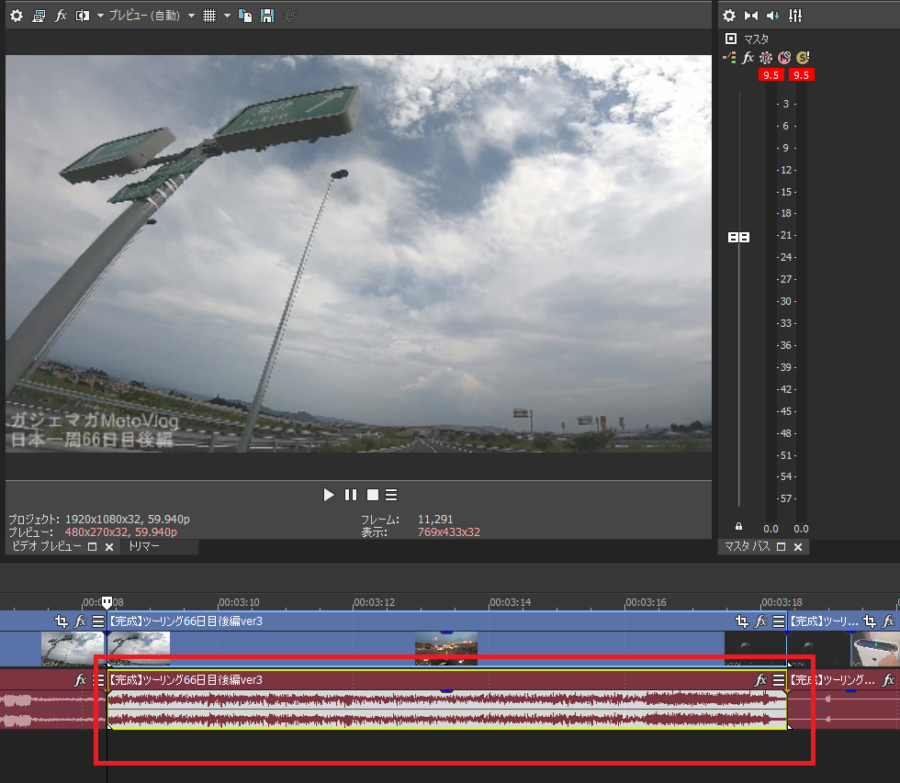
これで音割れしない範囲で聞き取りやすい音量になる。
トラックEQで嫌な音を削除
次にトラックEQで不快な周波数の音量を下げて聞きやすい音にする。
具体的な手順としてはイコライザからトラックEQを選択して、ループ再生しながらそれぞれの周波数帯で最大音量にした場合に不快に感じる音を探す。
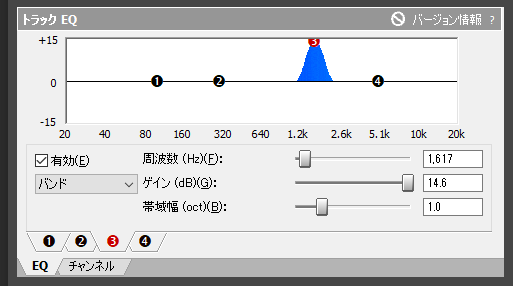
一般的には800Hzに籠もり音、1200Hzに耳鳴り音があると言われているから、それを探してその周波数帯の音を下げる。
俺の場合は500Hz付近に籠もり音、1600Hz付近に耳鳴り音があるからそれを探して音量を下げる。
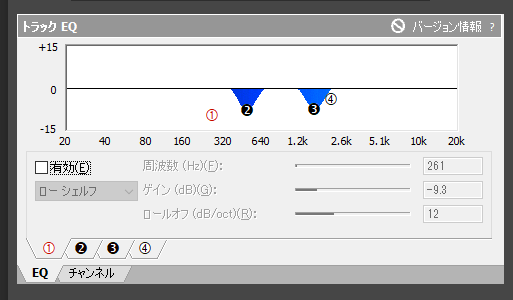
更にほとんど聞き取れない無駄な低音と不快音になりがちな高音をカットして仕上げはこんな感じ。
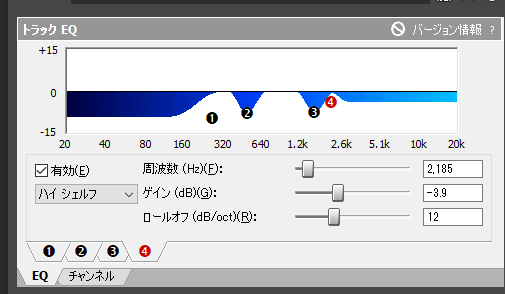
これで不快音の少ない聞き取りやすい声に仕上がる。
コンプレッサで音圧を高める
ノーマライズとコンプレッサで音を微調整したあとはコンプレッサで最終調整する。コンプレッサはその名の通り音を圧縮することで音圧を高める処理のことを指す。
音は大小様々な音量で構成されていて、特に母音とか破裂音の音量が大きくなるんだけど、音量の大小差が大きいと聞いてる側はストレスを感じてしまう。実際にタイムラインで音量を確認するとこんな感じ。
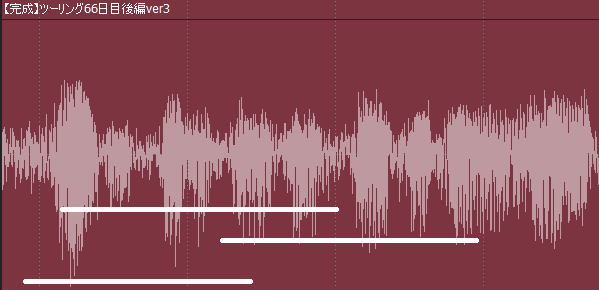
3段階の音量があるから、これを出来る限り均等にして0dbから-6dbの範囲に収めるためにトラックコンプレッサを使って均す。
トラックコンプレッサ設定の一例が下記。
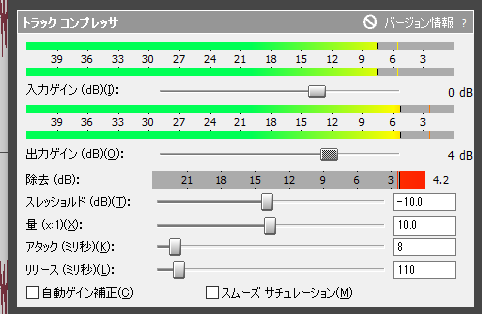
専門用語多過ぎて死にそうになるけどそれぞれの意味は下記。
- 出力ゲイン 音量を上げる量
- 除去 実際に除去された最大音量
- スレッショルド 設定した数値以上の音量を圧縮
- 量 スレッショルドで設定した数値以上の音量の圧縮比率
- アタック 圧縮を開始するまでの時間
- リリース 圧縮を終了するまでの時間
つまりこの設定で何をしているかというと、
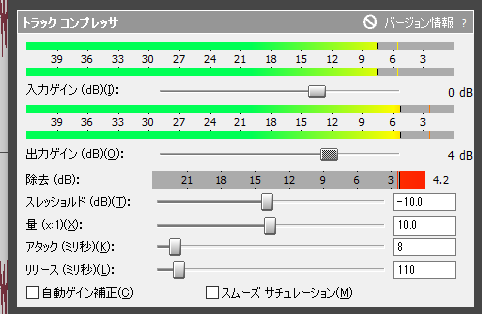
-10db以上の音量を10分の1に圧縮して、その結果音量が最大で4.2db除去されたから、除去された音量を目安に全体の音量を4db上げたという形。
これによって最大音量を4db小さくしながら最小音量も含めた全体音量を4db大きくすることで、音量を均せた。
出来上がったものが下記。
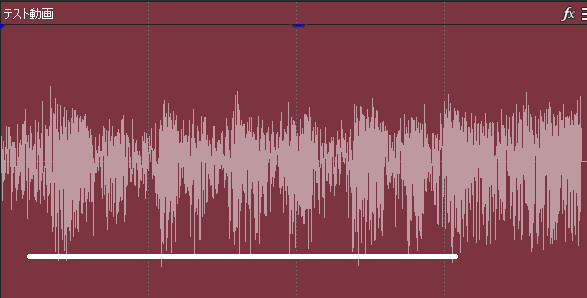
コンプレッサをかける前と比べると音量が均一になっていることが分かる。
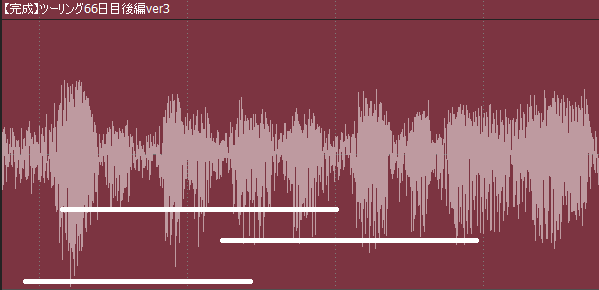
この状態だとまだ音量に余裕があるから
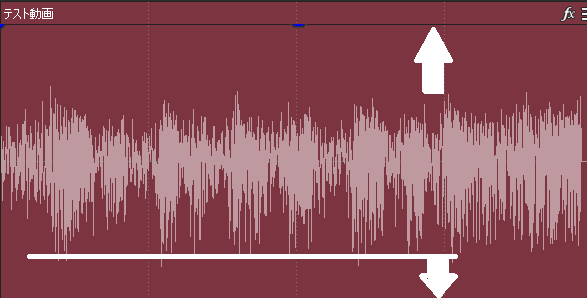
マスターボリュームを見ながら0dbを上回らない範囲まで出力ゲインを上げる。
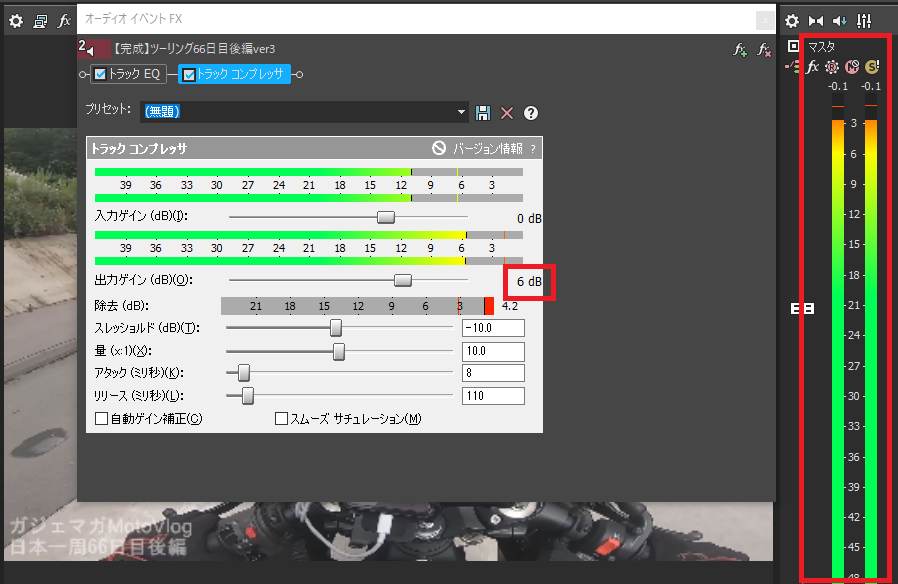
これで不快音が少なく全体音量の大きい音が仕上がる。
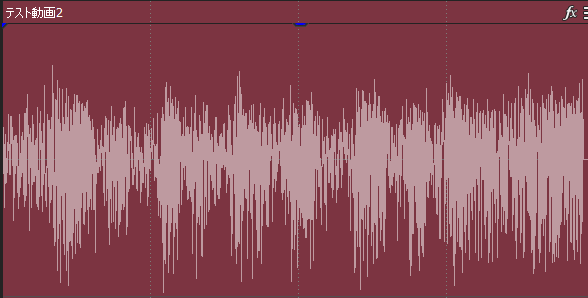
一瞬の0dbオーバーは無視する
音量を0db付近まで調整するとどうしても一部の破裂音に悩まされることになる。
例えば一瞬の手拍子とかは大音量で早すぎるからトラックコンプレッサでの圧縮は不可能。
ただ、一瞬であれば0dbを超えても歪みを聞き取るのは難しいから、無視しても良いんじゃないかという結論に達してる。
一瞬の歪みに配慮するよりも音量を上げて動画全体の迫力を増した方が魅力的な音に仕上がると判断した。
周波数による音の特長

最後に、音域ごとの音の特長を解説する。
低音は小さく、高音は大きく聞こえる
人間の耳が聞き取れるのは20Hzから20000Hzで、低い音ほど小さく、高い音ほど大きく聞こえる。
男性の声が500Hz、女性の声が1000Hz付近なんだけど、女性の声の方が大きく聞こえるのはそもそもの周波数が高いからなんだ。
低音は力強さ、高音は透明感を演出
つまりこれを意識して、男性らしさを演出したいのであれば500Hzを強調して、女性らしさを演出したいのであれば1000Hz付近の音を強調すればいい。
低音は音圧が大きい
動画編集をしていて見逃しがちなのが低音で、思うような音に仕上がらない原因の一つなんだけど、低音は聞き取れない割りに音圧が大きいから音質を阻害しやすい。
多くの音のイメージはこんな感じで、実は人間が聞き取りにくい低音がもりもりだったりする。

この状態でマスター音量を0dbに合わせてしまうと、聞こえない低音ばかりが大きくなって、本来聞かせたかった500Hz以上の音は小さく収録されてしまう。
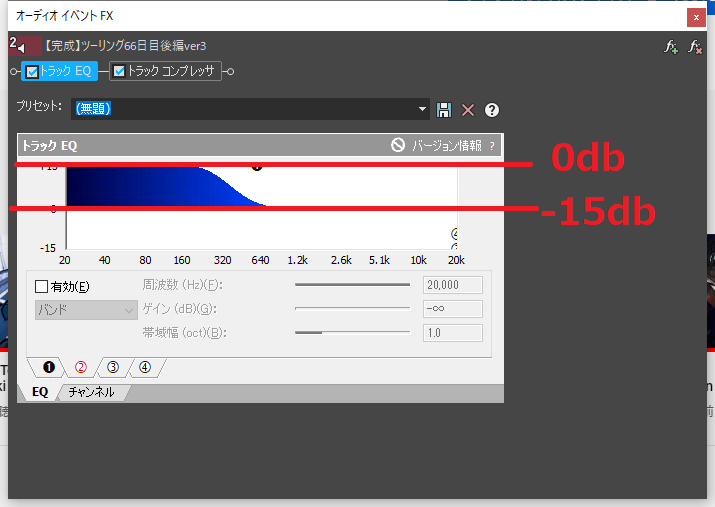
これを回避するために、どうせ聞こえない低音はある程度カットしてやるのがおすすめ。少なくとも200Hz以下の音は無い方が聞き取りやすい。
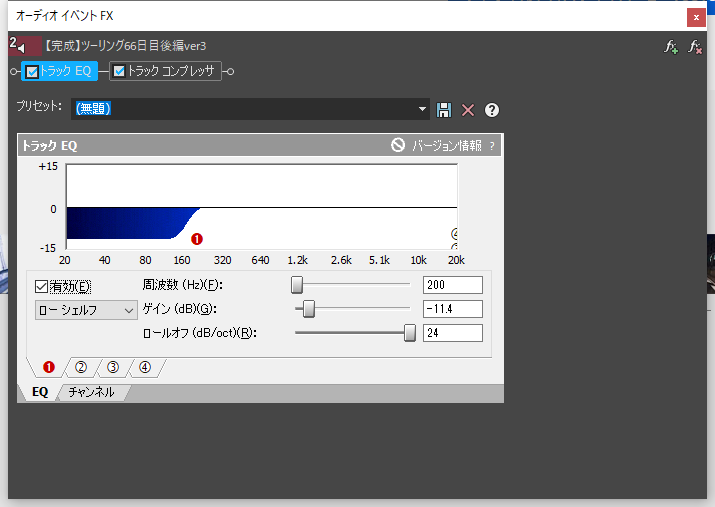
音質改善に正解は無い
最後に改めて音質を改善する方法をまとめると下記。
- 0dbを絶対に超えない
- 録音は-12dbをベースに行う
- 最終的な音量は0dbから-6dbの間に調整
- 原音を改善する
- マイク配置を改善する
- マイクを改善する
- ノーマライズで0dbに
- トラックEQで不快周波数を削除
- コンプレッサで音圧を高める
- 一瞬の0dbオーバーは無視
- 低音は小さく、高音は大きく聞こえる
- 低音は力強さ、高音は透明感を演出
- 低音の音圧に注意
使用マイク
- モトブログではSONYのピンマイク
- YoutubeプレゼンもSONYのピンマイク
- エンジン音動画ではATM25とAT2020、ZOOM H5
仕様動画編集アプリ
という感じ。モトブログのヘルメット内のセッティングを解説した記事は下記。
-

-
【モトブログのカメラはGoPro一択】始め方とおすすめ必要機材
バイクでツーリングに行くときに、各観光地の写真だけじゃなくて、バイク走行中の動画も残したい。という人に人気なのが、ライダー目線の動画を撮影するモトブログなんだ。 ただ、このモトブログは意外とカメラが高 ...
続きを見る
ここまで一か月かけて俺が辿り着いた結論をまとめてきたけど、これは現時点での俺の結論に過ぎなくて、音質改善にゴールは無い。
重要なのは日々良い音に触れて自分の音との差を認識したうえで改善を繰り返すことだから、あくまでも一つの指標として参考程度に見てほしい。



















